Lỗi 0x800CCC92 và 0x800CCC90 là do Windows Live Mail không thể nhận dạng được ID Email hoặc Email của bạn không thể truy cập địa chỉ lưu trữ. Để sửa Windows Live Mail và Outlook lỗi 0x800CCC92 và 0x800CCC90 các bạn cần làm theo cách sau đây.
Trước tiên, các bạn đang sử dụng Windows Live Mail cần phải biết cách lấy lại mật khẩu tài khoản Windows Live Mail. Đây cũng chính là một trong những cách sửa Windows Live Mail và Outlook lỗi 0x800CCC92 và 0x800CCC90 mà chúng tôi sẽ giới thiệu trong bài viết này. Có khá nhiều cách lấy lại mật khẩu Windows Live Mail, nếu bạn còn nhớ những thông tin khi tạo tài khoản Windows Live Mail thì sẽ không tốn quá nhiều thời gian để lấy lại mật khảu. Khi gặp hai lỗi 0x800CCC92 và 0x800CCC90 trên Windows Live Mail, các bạn cần thực hiện sửa Windows Live Mail và Outlook lỗi 0x800CCC92 và 0x800CCC90 theo hướng dẫn sau đây.
Cách sửa Windows Live Mail và Outlook lỗi 0x800CCC92 và 0x800CCC90:
1. Sửa Windows Live Mail và Outlook lỗi 0x800CCC92 và 0x800CCC90 bằng cách reset lại mật khẩu.
Bước 1: Truy cập vào trang chủ của Windows Live Mail và Outlook. Nhấn chọn Forgot my Password để thông báo bạn đã quên mật khẩu.
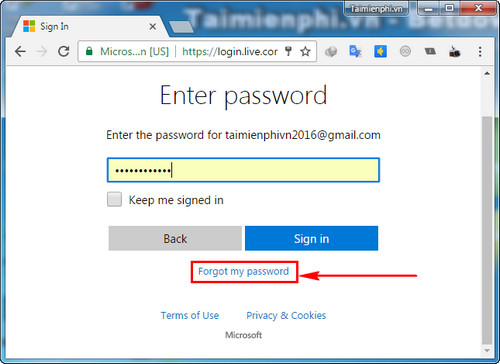
Bước 2: Khi Windows Live Mail hỏi tại sao bạn không thể đăng nhập. Hãy chọn I forgot my password để thông báo bạn không nhớ mật khẩu.
Nhấn Next.
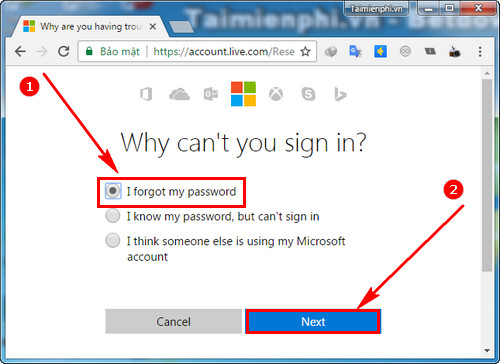
Cuối cùng bạn chỉ cần nhập mã xác nhận thường sẽ gửi về số điện thoại đăng ký Windows Live Mail và nhập password mới mà thôi.
2. Sửa Windows Live Mail và Outlook lỗi 0x800CCC92 và 0x800CCC90 bằng Command prompt (Admin)
Người dùng khi sử dụng thủ thuật này cần phải chọn CMD dưới quyền Admin. Vì chỉ có can thiệp vào Windows bạn mới có thể sửa lỗi theo thủ thuật này.
Bước 1: Nhấn Start hoặc phím Windows trên bàn phím. Nhập tìm kiếm cmd và chuột phải vào công cụ này. Chọn Run as Adminitrastor để chạy Command Prompt đưới quyền Admin.

Bước 2: Nhập sfc /scannow vào trong CMD. Nhấn Enter để chạy lệnh này.

Quá trình quét sẽ diễn ra trong khoảng 30 phút, bạn vui lòng đợi CMD xử lý hai lỗi này.
3.Sửa Windows Live Mail và Outlook lỗi 0x800CCC92 và 0x800CCC90 bằng cách sửa lỗi Windows Essentials 2012.
Bước 1: Nhấn Start hoặc phím Windows trên bàn phím. Mở Control Panel .

Bước 2: Truy cập và Programs.

Bước 3: Mở tiếp Programs and Features.

Bước 4: Tìm đến Windows Essentials 2012 và click chuột phải chọn Unistall/Change.

Bước 5: Chọn Repair all Windows Essential Programs.

Chờ vài phút cho quá trình sửa lỗi trên Windows Essentials diễn ra. Sau khi thông báo Windows Essentials was repaired succesfully là đã thành công.
Nhấn Done để kết thúc.

Trên đây là 3 cách sửa Windows Live Mail và Outlook lỗi 0x800CCC92 và 0x800CCC90 đã được Taimienphi.vn hướng dẫn chi tiết. Các bạn có thể thử nghiệm để biết cách khắc phục lỗi không nhận được ID trong Windows Live Mail này.
Với người dùng Gmail, khi bạn quên mật khẩu Gmail của mình thì cũng có thể lấy lại mật khẩu Gmail với nhiều cách khác nhau. Có thể là sử dụng số điện thoại, email khôi phục, câu hỏi bí mật cũng giúp bạn lấy lại mật khẩu Gmail của mình. Tuy nhiên cách đơn giản nhất là sử dụng Số điện thoại để lấy lại mật khẩu Gmail. Nhưng điều quan trọng là khi đăng ký Gmail bạn cần thêm đúng số điện thoại của mình, để khi cần khôi phục sẽ dễ dàng nhận SMS từ Gmail.
https://thuthuat.taimienphi.vn/cach-sua-windows-live-mail-va-outlook-loi-0x800ccc92-and-0x800ccc90-22824n.aspx
Khi sử dụng Windows, người dùng sẽ gặp rất nhiều lỗi lớn nhỏ khác nhau, và lỗi The Hosted Network Couldn’t Be Started là một trong số đó, khi gặp lỗi này, bạn sẽ không thể biến laptop thành trạm phát wifi được, khi đó, bạn cần sửa lỗi The Hosted Network Couldn’t Be Started để tiếp tục phát wifi trên laptop của mình.